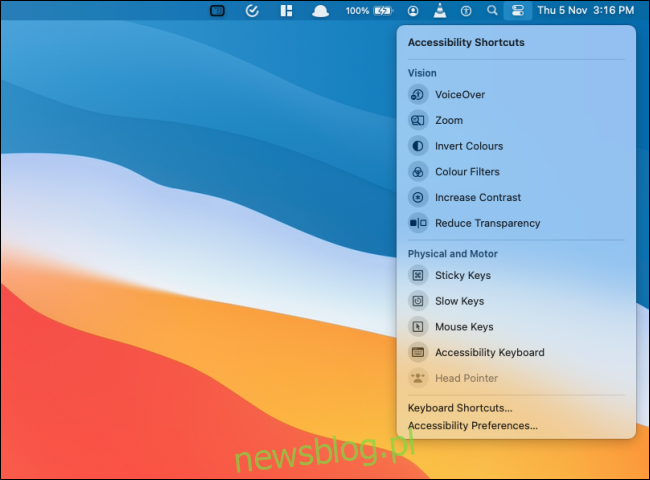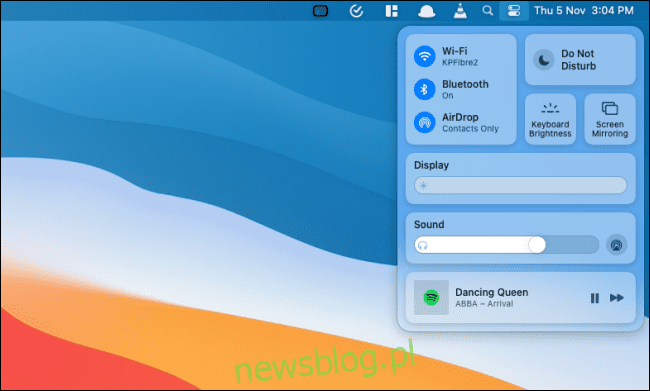
Trung tâm điều khiển trong macOS Big Sur trở lên cung cấp vị trí toàn diện cho các công tắc và tiện ích hệ thống, từ Wi-Fi đến độ sáng bàn phím. Bạn cũng có thể tùy chỉnh và thêm nhiều tính năng hơn vào Control Center trên Mac.
Giống như Trung tâm điều khiển trên iPhone và iPad, có những phần của Trung tâm điều khiển mô-đun không thể thay đổi. Các mô-đun mạng, hiển thị và âm thanh sẽ được giữ nguyên. Nhưng bạn có thể thêm nhiều mô-đun hơn ở cuối Trung tâm điều khiển.
Phần tốt nhất về Trung tâm điều khiển là nó tạo khoảng trống trong thanh menu. Bạn không cần các biểu tượng riêng biệt cho đầu ra “Wi-Fi”, “Bluetooth” và “Âm thanh”, chiếm dung lượng trong thanh menu.
Một trong những mô-đun hữu ích nhất mà bạn có thể thêm vào Trung tâm điều khiển là mô-đun “Pin”. Hiển thị tình trạng pin của máy Mac cùng với tỷ lệ phần trăm. Điều này cho phép bạn xóa biểu tượng pin khỏi thanh menu.
Tùy chỉnh Trung tâm điều khiển có thể được thực hiện trong “Tùy chọn hệ thống”. Bấm vào biểu tượngAppletrong thanh menu và chọn “Tùy chọn hệ thống”.
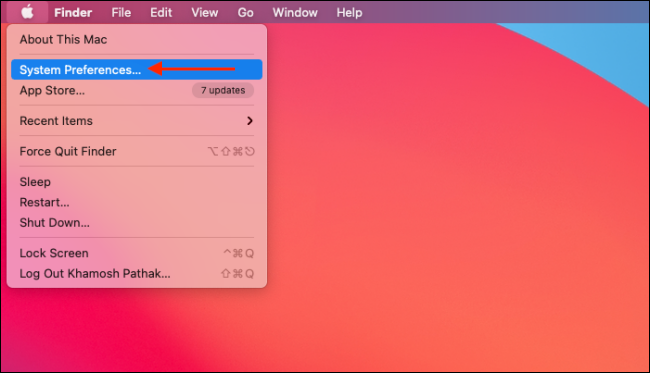
Tại đây, nhấp vào nút “Dock and Menu Bar”.
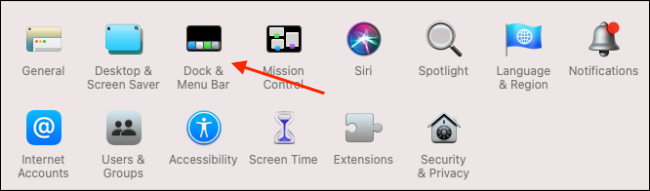
Từ thanh bên, chuyển đến phần “Trung tâm điều khiển”. Bây giờ bạn sẽ thấy mỗi mô-đun ở đây có các tùy chọn riêng. Ở trên cùng, bạn sẽ tìm thấy các mô-đun như “Wi-Fi”, “Màn hình”, v.v.
Trong các mô-đun này, bạn sẽ chỉ tìm thấy một tùy chọn – “Hiển thị trên thanh menu”.
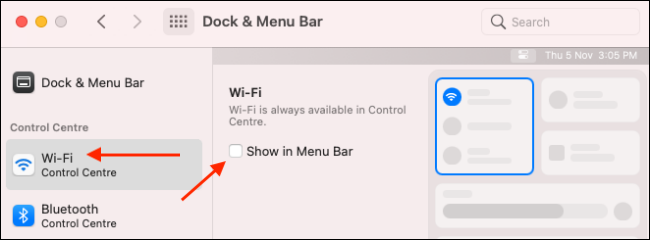
Tùy chọn này ghim trực tiếp mô-đun đã chỉ định vào thanh menu. Bạn có thể nhấp vào biểu tượng để mở rộng các tùy chọn mô-đun trong trình đơn thả xuống.
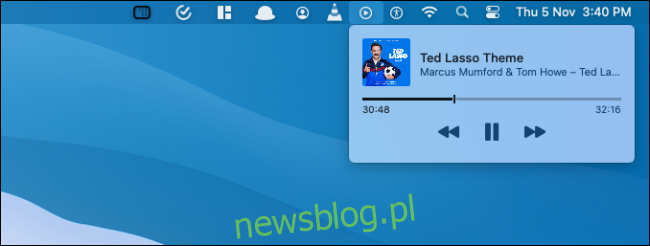
Để thêm nhiều tính năng hơn vào Trung tâm điều khiển, hãy cuộn xuống cho đến khi bạn thấy phần “Các mô-đun khác”. Tại đây, bạn sẽ thấy các mô-đun “Phím tắt trợ năng”, “Pin” và “Chuyển đổi người dùng nhanh”.
Chọn một mô-đun chẳng hạn như “Pin” và sau đó chọn “Hiển thị trong Trung tâm điều khiển” để thêm mô-đun ở cuối Trung tâm điều khiển. Tại thời điểm này, bạn cũng có thể kiểm tra tùy chọn “Hiển thị phần trăm” để hiển thị phần trăm pin cùng với biểu tượng.
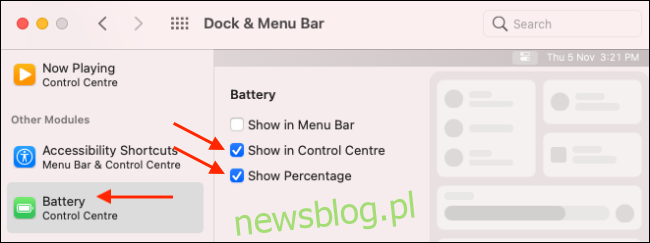
Nếu bạn chỉ muốn thêm chúng vào thanh menu, hãy chọn tùy chọn “Hiển thị trong thanh menu”. Khi bạn bật bất kỳ (hoặc cả ba) mô-đun nào, bạn sẽ tìm thấy chúng ở cuối Trung tâm điều khiển.
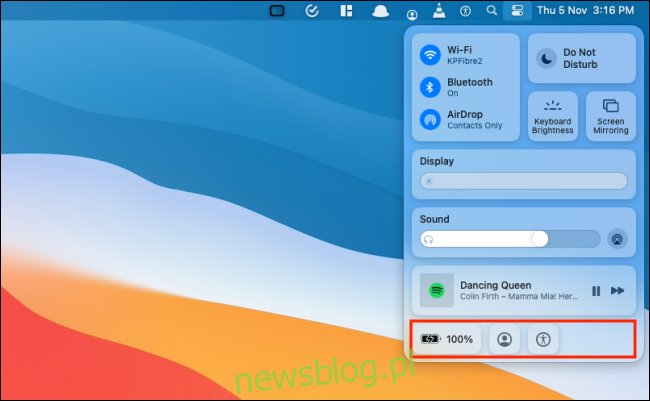
Nhấp vào một mô-đun để mở rộng nó và xem tất cả các tính năng. Mô-đun “Chuyển đổi người dùng nhanh” sẽ hiển thị tất cả các tài khoản người dùng và chọn một người dùng sẽ ngay lập tức chuyển sang người dùng đó.
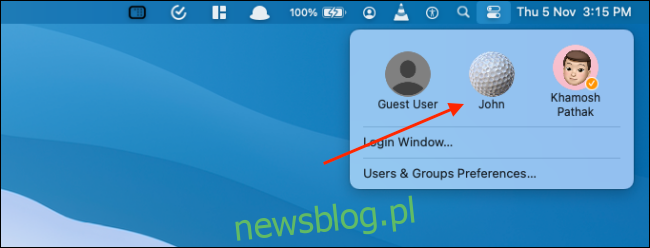
Giống như đối tác iPhone và iPad, mô-đun “Phím tắt trợ năng” bao gồm các tính năng trợ năng hữu ích như “Đảo màu”, “Giảm độ trong suốt” và hơn thế nữa.